Jos yksi tai useampi vastaanottaja ei saa lähettämääsi sähköpostiviestiä, voit käyttää Lähetä viesti uudelleen -komentoa . Tämän komennon avulla voit myös lähettää viestin tarvittaessa myös lisävastaanottajille.
Huomautus: Lähettämäsi sähköpostiviesti sisältää vain aiemmin lähetetyn viestin ilman lisätietoja. Tämä eroaa välitetystä viestistä, joka sisältää myös aiemmat otsikkotiedot (lähettäjä, päivämäärä ja vastaanottajat).
Voit valmistautua sähköpostin uudelleen lähettäminen uusi Outlook toimimalla seuraavasti:
-
Siirry kansioruudussa Lähetetyt-kansioon ja valitse viesti, jonka haluat lähettää uudelleen.
-
Valitse [...] -kuvake, jos haluat nähdä lisää käytettävissä olevia vaihtoehtoja.
-
Siirry Kohtaan Lisätoiminnot > Lähetä viesti uudelleen.
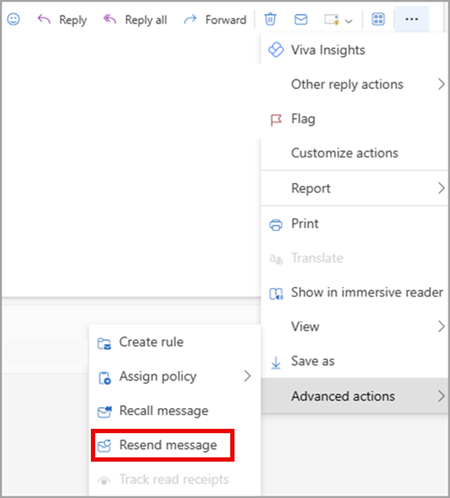
-
Suorita esitettävässä sähköpostiviestissä seuraavat toimet tarpeen mukaan:
-
Poista ne, joiden ei tarvitse vastaanottaa viestiä uudelleen
-
Uusien vastaanottajien lisääminen
-
Liitteiden lisääminen tai poistaminen
-
Viestin sisällön muuttaminen
-
Valitse Lähetä
Tärkeää: Jos haluat lähettää useita viestejä uudelleen, sinun on toistettava nämä ohjeet jokaiselle viestille. Voit lähettää vain yhden viestin kerrallaan.
-
Valitse perinteisessä Outlookissa kansioruutuLähetetyt.
-
Kaksoisnapsauta viestiä, jonka haluat lähettää uudelleen.
Huomautus: Jos haluat lähettää useita viestejä uudelleen, toista nämä toimenpiteet kunkin viestin osalta. Usean viestin uudelleenlähetys yhdellä kertaa ei ole mahdollista.
-
Valitse Viesti-välilehdenSiirrä-ryhmästäToiminnot > Lähetä tämä viesti uudelleen.
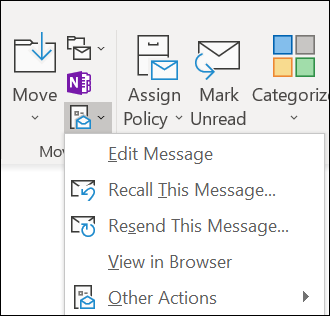
Vihjeitä: Kun uusi viestiluonnos avataan, voit
-
Poista vastaanottajat, joiden ei tarvitse vastaanottaa viestiä uudelleen. Valitse nimet > Poista.
-
Lisää uusia vastaanottajia, lisää tai poista liitteitä ja muuta viestin sisältöä.
-
-
Valitse Lähetä.
Voit valmistautua sähköpostin uudelleen lähettäminen Outlookin verkkoversio tai Outlook.com toimimalla seuraavasti:
-
Siirry kansioruudussa Lähetetyt-kansioon ja valitse viesti, jonka haluat lähettää uudelleen.
-
Valitse [...] -kuvake, jos haluat nähdä lisää käytettävissä olevia vaihtoehtoja.
-
Siirry Kohtaan Lisätoiminnot > Lähetä viesti uudelleen.
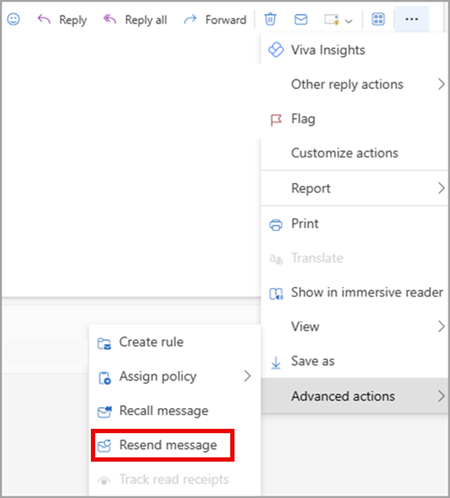
-
Suorita esitettävässä sähköpostiviestissä seuraavat toimet tarpeen mukaan:
-
Poista ne, joiden ei tarvitse vastaanottaa viestiä uudelleen
-
Uusien vastaanottajien lisääminen
-
Liitteiden lisääminen tai poistaminen
-
Viestin sisällön muuttaminen
-
Valitse Lähetä
Tärkeää: Jos haluat lähettää useita viestejä uudelleen, sinun on toistettava nämä ohjeet jokaiselle viestille. Voit lähettää vain yhden viestin kerrallaan.
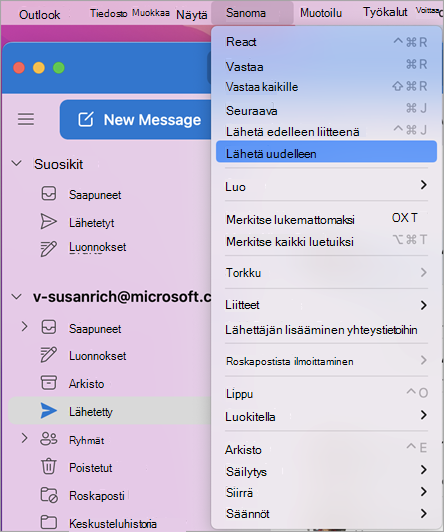
-
ValitseOutlook for Mac vasemmasta sivupalkista Lähetetyt.
-
Valitse sähköpostiviesti, jonka haluat lähettää uudelleen.
-
Valitse Viesti > Lähetä uudelleen.
Vihjeitä: Kun uusi viesti tulee näkyviin, voit
-
Poista vastaanottajat, joiden ei tarvitse vastaanottaa viestiä uudelleen. Valitse nimet > Poista.
-
Lisää uusia vastaanottajia, lisää tai poista liitteitä ja muuta viestin sisältöä.
-
-
Valitse Lähetä.
Huomautus: Jos haluat lähettää useita viestejä uudelleen, toista nämä toimenpiteet kunkin viestin osalta. Usean viestin uudelleenlähetys yhdellä kertaa ei ole mahdollista.
Huomautus: Toinen tapa lähettää sähköpostiviesti uudelleen, kun lähetetty sähköpostiviesti on valittu, on napsauttaa sähköpostia hiiren kakkospainikkeella ja valita Lähetä uudelleen. Tee haluamasi muutokset ja valitse Lähetä.











